どんな仕事にもノウハウがあり、一連の流れがあります。
特にチームで仕事をする上では、それを可視化する業務フロー図は大切なものになります。その他にも、製造業では生産管理などにこのような業務フローが活用されることが多いです。金融機関や医療機関等を中心にあらゆる業種のあらゆる部署で業務フローはとても重要な存在となっています。
本記事では、そんな業務フローの必要性と実際の業務フロー図の書き方を、EdrawMaxというソフトを用いて手順を追ってご紹介します。お仕事のツールとしてご活用ください。

- 目次 -
Part 1: 業務フローとは何?
業務の流れを個人個人の頭の中で把握していては、それぞれの役割や業務の内容にずれが生じてしまうことがあるかもしれません。一連の流れをわかりやすく可視化し、それぞれの役割や目的を明確にすることはとても重要なことになります。
このような業務の可視化を業務フローといいます。自分の中ではわかりきった話までわざわざ可視化されていることもあるかもしれませんが、それを客観的に社内や仕事のメンバーで共有することが大切なことなのです。それによって、共通の目的のもと、問題点を話し合いやすくなったり、業務改善に積極的になれたりするのです。
Part 2: EdrawMaxで業務フロー図を書く操作手順
2.1 業務フロー図を書く手順
2.その企画の製品に対し、調査や研究を行います。この段階で物理的にまたは市場の需要的に製品として実現できないものなら、企画はこの時点で断念です。
3.次にその製品を具体的に設計します。ここでどのような材料を使うかが明確になり、コストに見合わないものであればやはり企画は断念です。
4.設計で決定した材料を調達します。
5.調達した材料を加工したり組み立てたりして、試作品の製造を行います。
6.出来上がったものが設計通りにできているか、検査を行います。
この段階で合格したものは完成品となりますが、不合格であれば作り直しとなります。
この文章の流れを業務フロー図で表すと図のようになります。
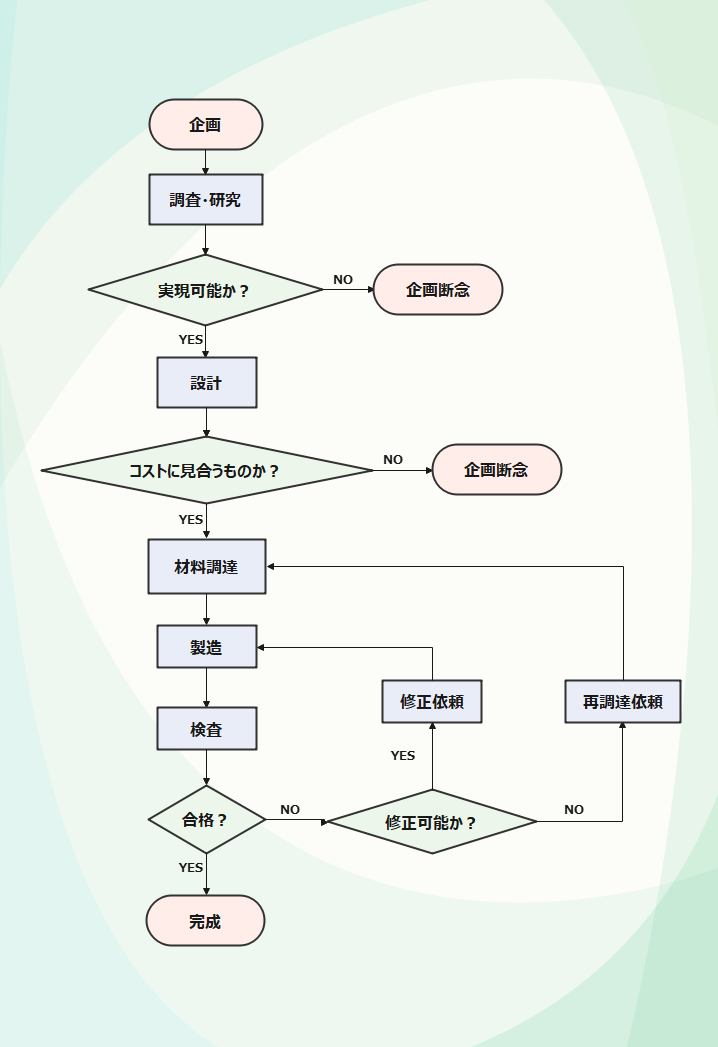
文章で示すより仕事のイメージや全体像の把握がしやすいのではないでしょうか?
2.2 業務フローの構成要素
さて、この試作品製作の業務フローをよく見てみると、いくつかの構成要素によって成り立っていることがわかります。
この図で用いられている構成要素はわずか4つで、多くの場合はこれら4つを組み合わせて業務フロー図を作ることができます。
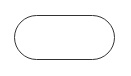
1つ目の構成要素はこの記号です。これは「開始/終了」を表します。
業務の最初の段階と目的達成もしくは終了の段階を示します。スタートとゴールを明確化させることは仕事を行う上でも大切ですので、この要素は全員で意思を共有しましょう。
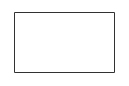
2つ目はこの記号です。これは「処理」を表します。
仕事の流れの中で、具体的に各々が行う仕事の内容そのものとなります。持ち場を明確にすると同時に、その仕事の全体像もわかりやすくなり、自分の仕事以外のプロセスも確認しておくことは重要です。
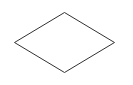
3つ目はこの記号です。これは「判断」を表します。
今回の例では全て「YES/NO」ですが、この記号があるとプロセスに選択肢が生じ、そこから複数の方向に分岐してゆくこともあります。
仕事全体の中でどのような判断要素があるか、確認しておくことも必要です。

3つ目はこの記号です。これは「判断」を表します。
今回の例では全て「YES/NO」ですが、この記号があるとプロセスに選択肢が生じ、そこから複数の方向に分岐してゆくこともあります。仕事全体の中でどのような判断要素があるか、確認しておくことも必要です。
最後は「矢印」です。
上記3つの記号をつなぐものです。
→関連記事:初心者必見!標準フローチャート記号と使い方
→関連記事:業務フローツール - 業務フローを視覚化に
2.3 業務フローの構成要素
では実際に業務フロー図を、ソフトを用いて書いてみましょう。
EdrawMaxのソフトを立ち上げ、「新規作成」から「従来型」→「フローチャート」→「ワークフロー図」を選んでください。図のように方眼紙のような画面が現れます。ライブラリーに「基本フローチャート」がない場合は追加してください。
図のように方眼紙のような画面が現れます。ライブラリーに「基本フローチャート」がない場合は追加してください。
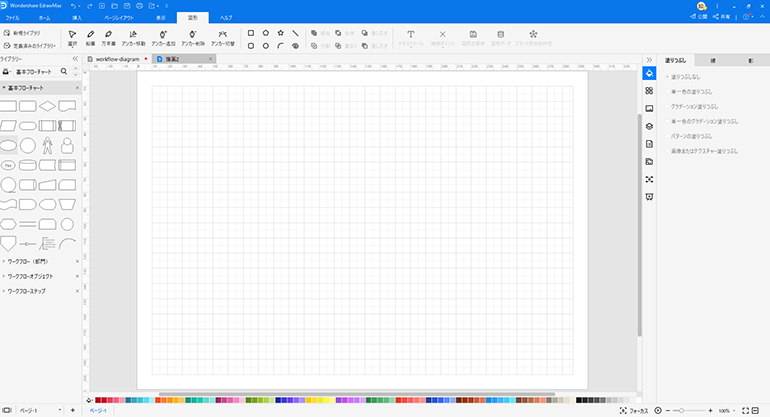
まずは左側の「ライブラリー」の中の「基本フローチャート」の中で「開始/終了」をダブルクリックすると、方眼紙の中に最初の開始記号が現れます。
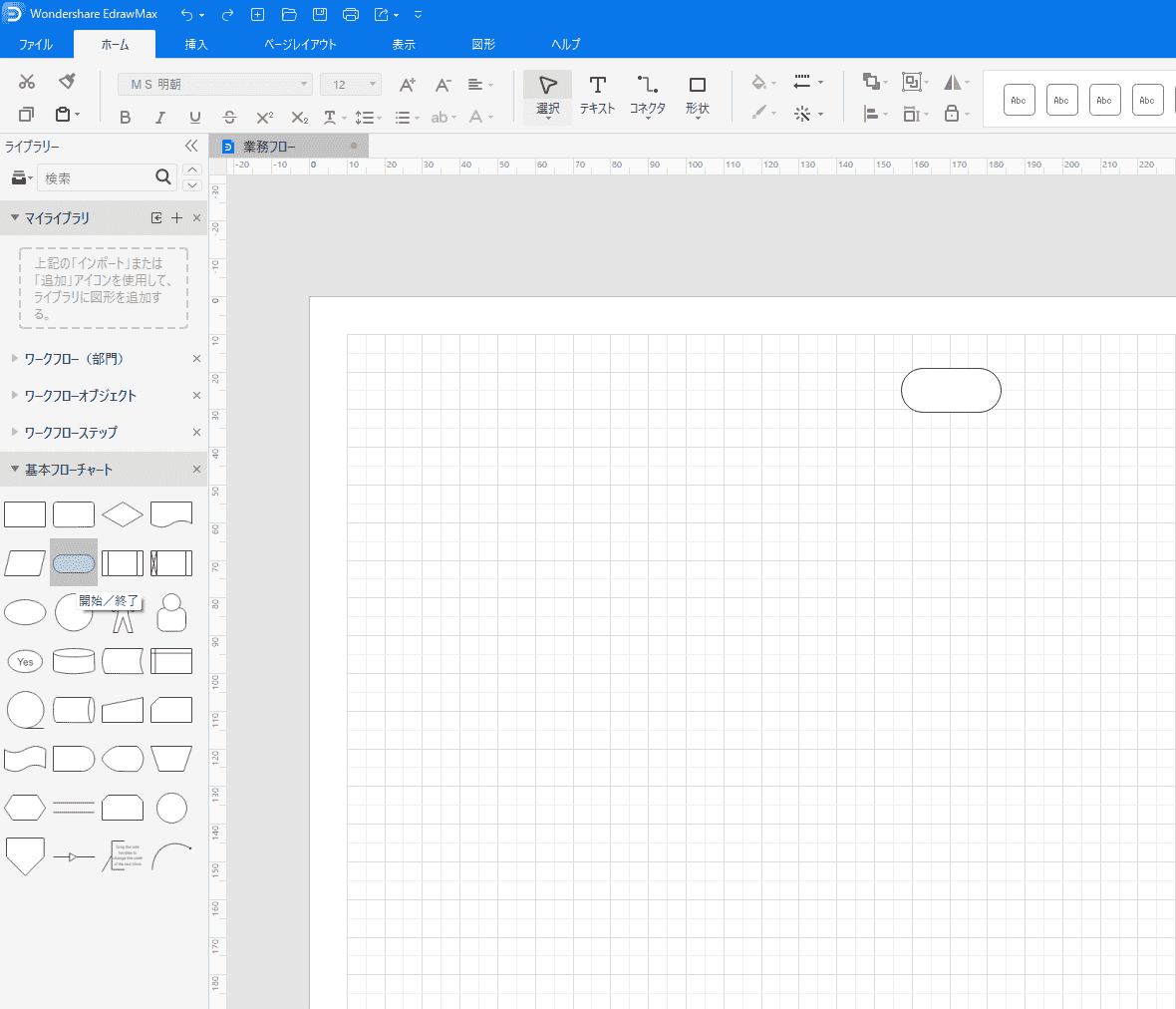
記号の上をダブルクリックすると文字を入力できますので、そこに「企画」と入力しましょう。
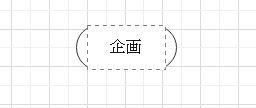
この「企画」の開始記号の下辺中心辺りからマウスを押し、下にドラッグすると、次に繋がる矢印を引くことができます。マウスを近づけて下辺中心が赤くなったら、そこから矢印を伸ばしてやりましょう。
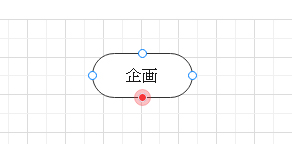
矢印を伸ばしてマウスボタンを離すと図のように次の工程を選ぶことができます。
次は「調査・研究」の「処理」ですので、「処理」の記号を選び、「調査・研究」と入力しましょう。
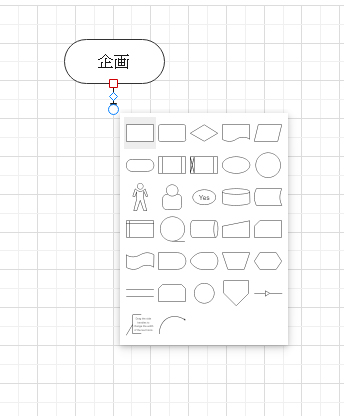
同様にして次の工程も作成します。
「調査・研究」の次は「実現可能か?」という「判断」になりますので、「判断」の記号を選び、「実現可能か?」と入力しましょう。記号が狭いときは十分広くなるところまで広げてやります。
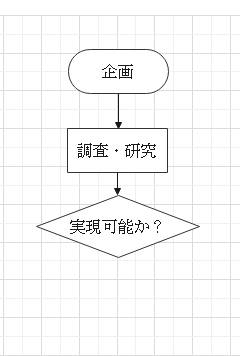
同じ要領で全ての構成要素をつなげましょう。工程がフィードバックする「修正依頼」と「再調達依頼」の先はそれぞれ「製造」と「材料調達」につなげるだけで結構です。
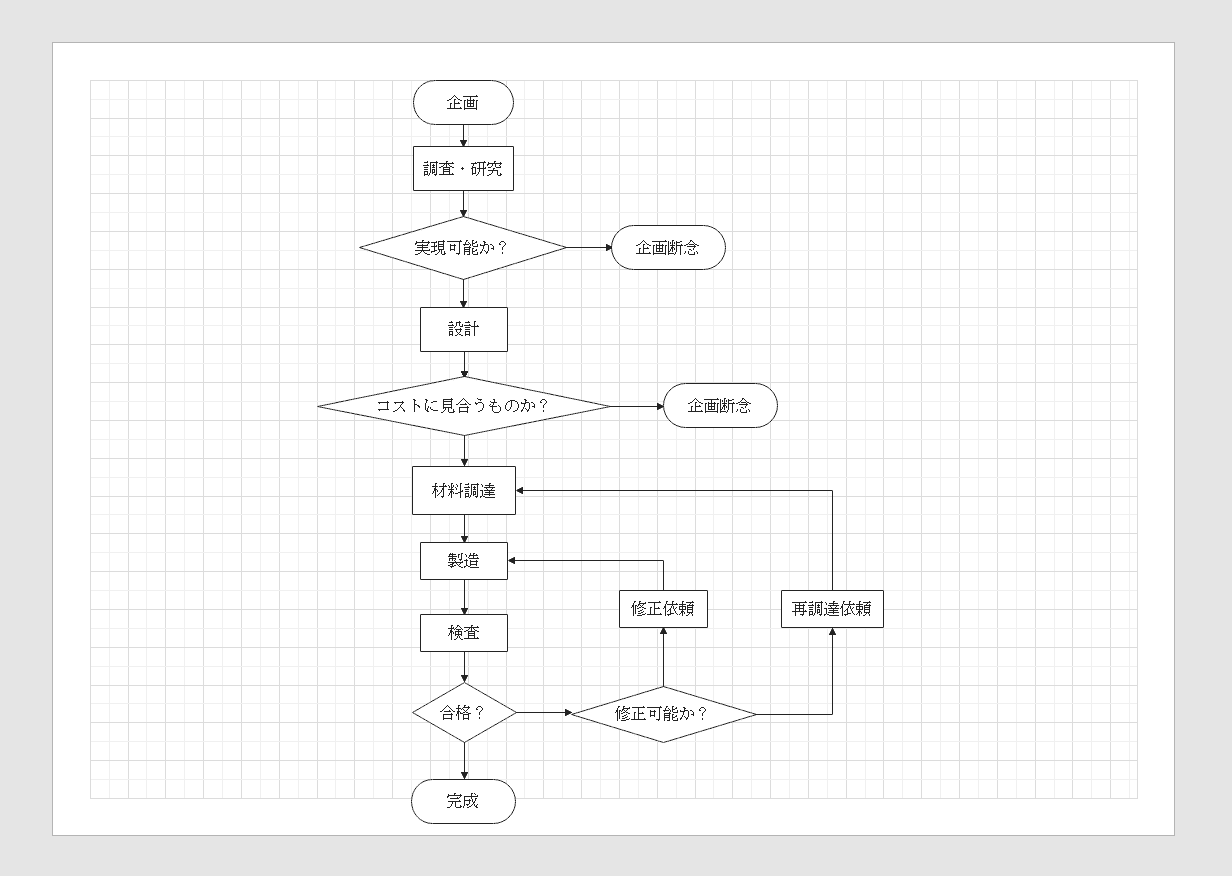
最後に「判断」のところにはそれぞれの選択肢をテキストで入力すれば完成です。
今回の例では全て「YES」と「NO」です。最後は色を付けて少しデザインをすればこれで業務フロー図は完成です。
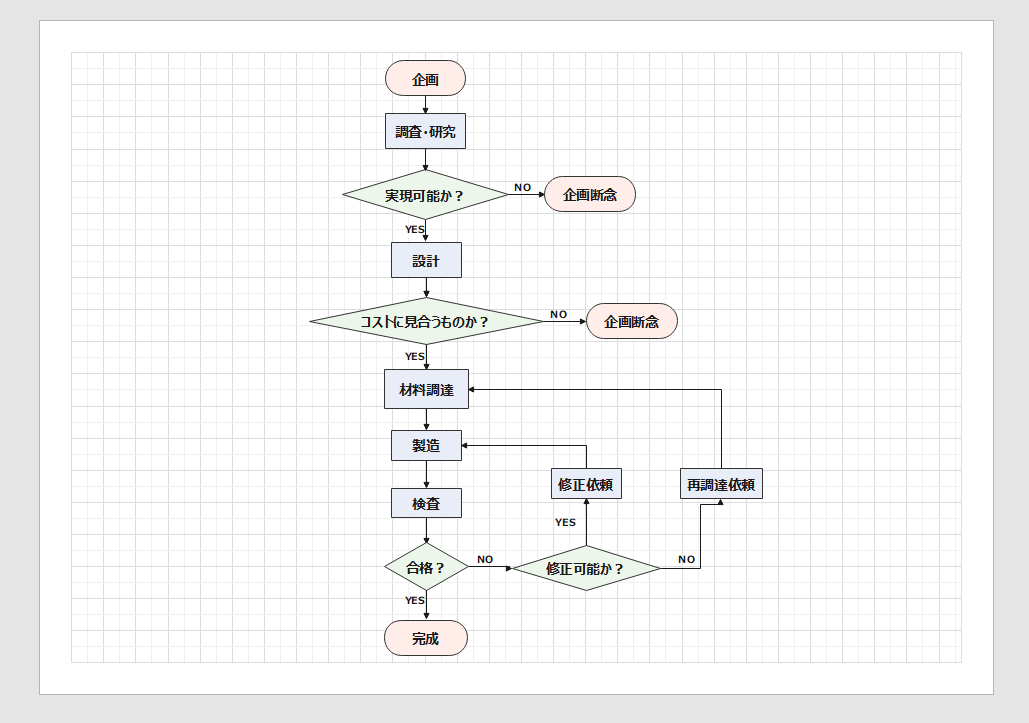
なお、EdrawMaxにはこれ以外にもさまざまな素材が用意されています。
今回は基本的なフローチャート記号で構成しましたが、よりビジュアルにこだわりたいときはそのようなイラスト利用するのも、わかりやすい業務フロー図の手助けになります。
Part 3: まとめ
仕事一連の流れを可視化し、業務の改善などにも役立つ業務フローの概要と書き方を、順を追って解説しました。EdrawMaxを使用した業務フロー図の作成はとても簡単な手順で行うことができます。
また、EdrawMaxはよりビジュアル化した業務フロー図にも対応することもできます。御社の業務の可視化に是非ともご活用ください。